Због тога многи Линук ентузијасти више воле Роцки Линук 8 него 9. Ако и ви мислите исто и желите да користите Роцки Линук 8, препоручујемо да га прво испробате у ВиртуалБок-у. Овај водич објашњава комплетан метод за инсталирање Роцки Линук-а 8 на ВиртуалБок.
Како инсталирати Роцки Линук 8 на ВиртуалБок
Прво, морате знати основне захтеве да инсталирате Роцки Линук 8 на ВиртуалБок:
- Роцки Линук 8 ИСО датотека
- ВиртуалБок у систему
- 4 ГБ РАМ-а са вишејезгарним процесором
- Најмање 20 ГБ простора за складиштење
Молимо преузмите ИСО верзију Роцки Линук-а 8 званични сајт . Обавезно преузмите ИСО (ДВД) датотеку архитектуре к86_64 јер је она најпогоднија за рачунаре и лаптопове:

Једном када преузмете Роцки Линук 8 ИСО, време је да преузмите ВиртуалБок и инсталирајте га у систем. Користимо Виндовс као примарни ОС, али можете и ви инсталирајте ВиртуалБок у Убунту .

Након што инсталирате ВиртуалБок, отворите ВиртуалБок и кликните на дугме „Ново“.

Овде унесите назив ОС-а и промените верзију у Ред Хат 8.к (64-бит). Када завршите, кликните на дугме „Даље“.

У следећем кораку промените алокацију РАМ-а на 4000 МБ јер је то довољно за покретање скоро сваке апликације у систему.
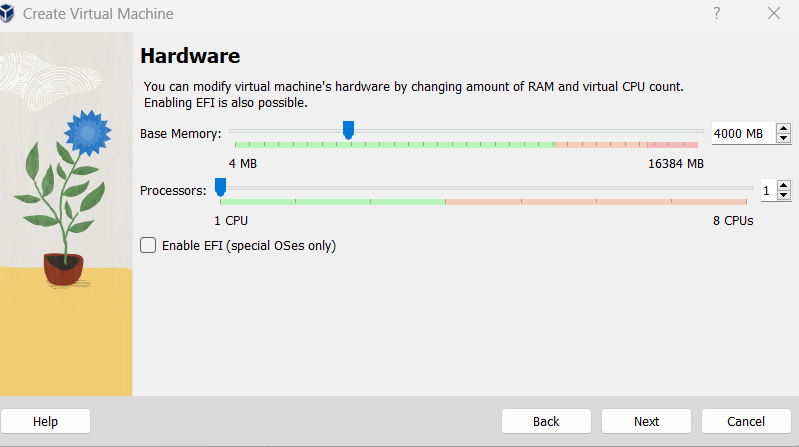
Сада доделите 20 ГБ виртуелног хард диска и кликните на дугме „Даље“ да бисте наставили.
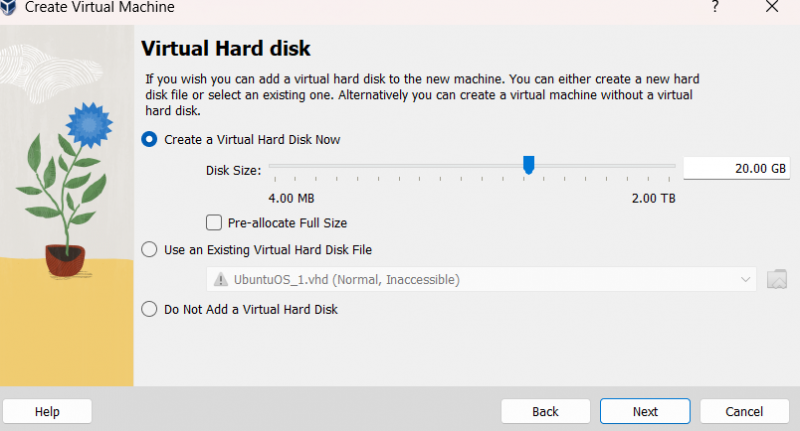
Након тога кликните на дугме „Заврши“ и отворите опцију „Подешавања“ из главног менија.
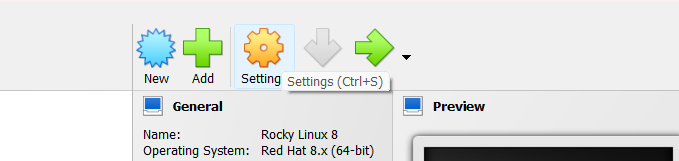
Сада идите на картицу „Складиштење“ и кликните на дугме „оптички диск“ да бисте додали ИСО датотеку.
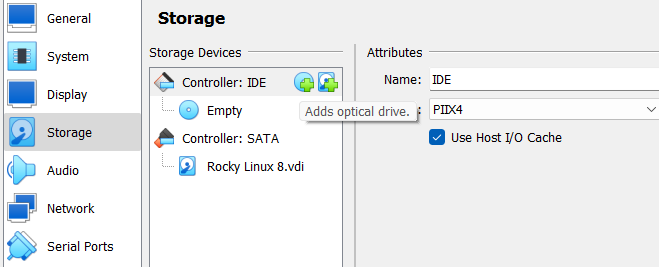
Овде кликните на дугме „додај“ и пронађите ИСО датотеку Роцки Линук-а 8. Затим кликните на дугме „Изабери“ да бисте изабрали ИСО датотеку.
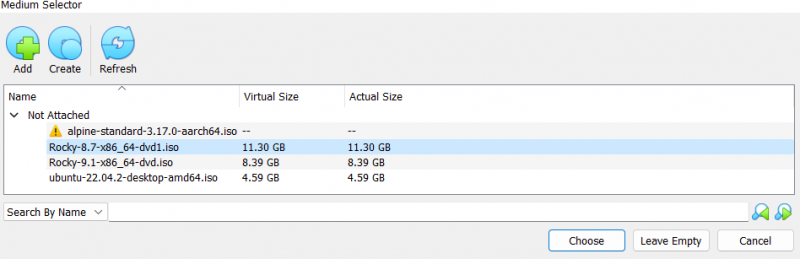
Сада можете отворити Роцки Линук 8 и подесити све у оперативном систему.

Како подесити Роцки Линук 8 у ВиртуалБок-у
Кликните на „Роцки Линук 8“ са листе и ВиртуалБок ће отворити нови прозор. Овде морате да изаберете „Инсталирај Роцки Линук 8“.
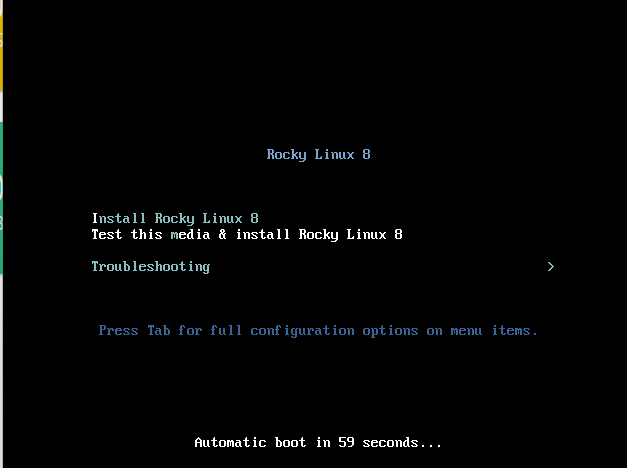
Ако наиђете на било какву грешку током инсталације, затворите прозор ОС-а и поново идите на „Подешавања“. Затим идите на одељак „систем“ и поништите избор опције „Флоппи“.
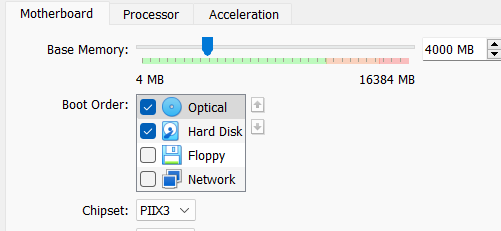
Када завршите, кликните на картицу „Процесор“ и изаберите 2 језгра уместо једног и кликните на дугме „У реду“ да бисте сачували промене.
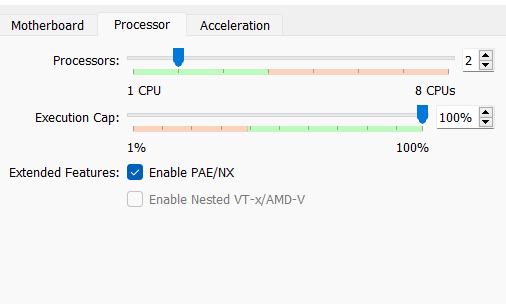
Поново отворите Роцки Линук. Сада можете приступити процесу инсталације. Изаберите језик ОС-а и кликните на дугме „Настави“.
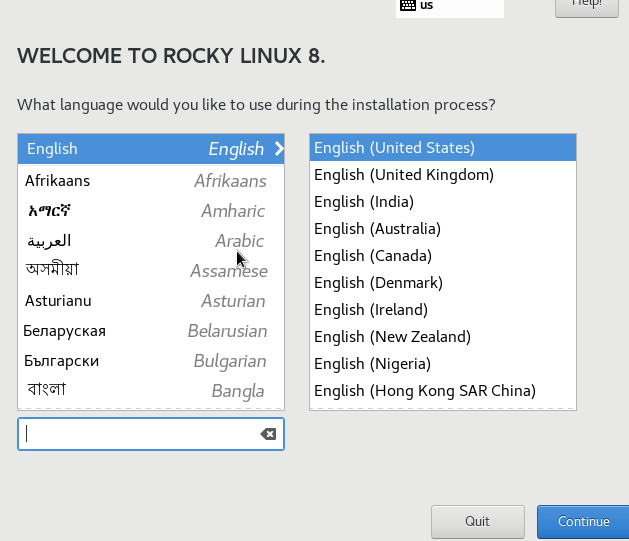
У следећем прозору, систем ће од вас тражити да додате роот лозинку. Кликните на опцију „Роот Пассворд“.
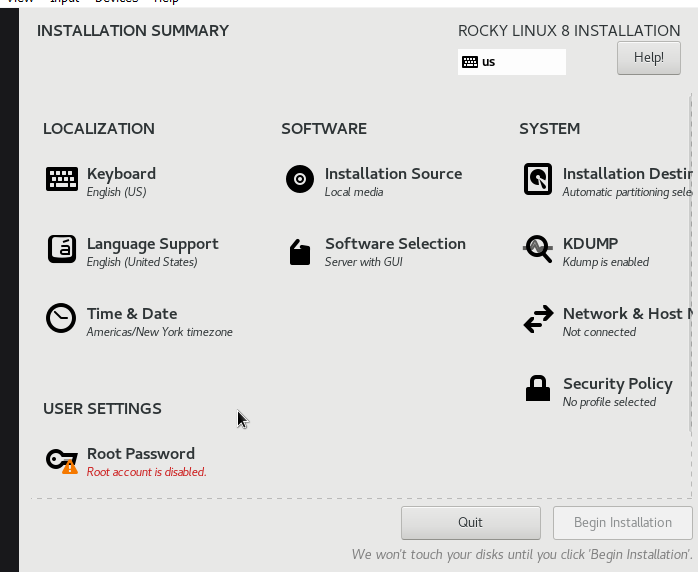
У одељку „Роот Пассворд“ додајте роот лозинку и кликните на дугме „Готово“ да би промене биле успешне.

Сада кликните на дугме „Започни инсталацију“ да бисте започели инсталирање ОС услужних програма.
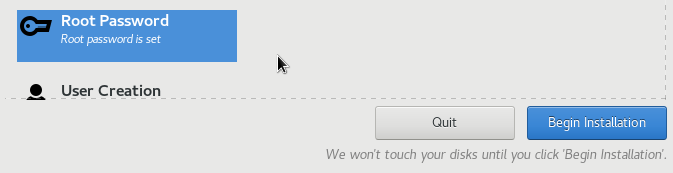
Након успешне инсталације, кликните на „Ребоот Систем“.
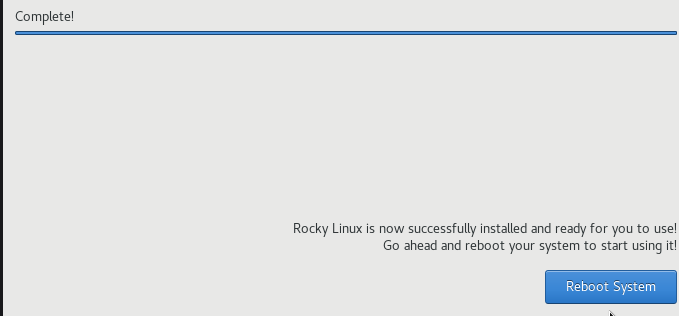
Када се систем поново покрене, кликните на „Креирање корисника“ и додајте корисника за систем.
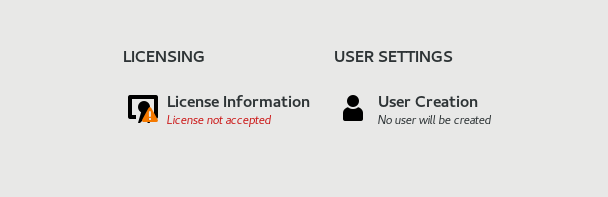
Након што додате корисника, кликните на „Информације о лиценци“ и прихватите услове. Затим кликните на „Заврши конфигурацију“.
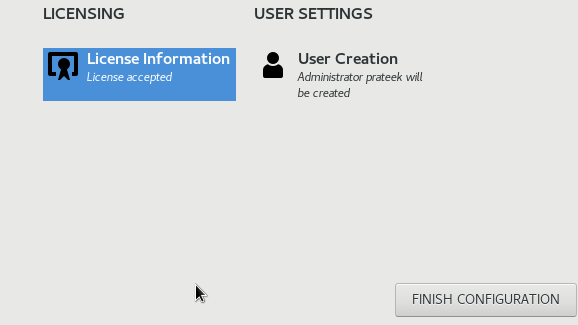
Сада можете да приступите Роцки Линук-у 8 на ВиртуалБок-у, али не можете да померите курсор ако кликнете на прозор Роцки Линук-а. Дакле, притисните десни тастер ЦТРЛ да вратите курсор на главни екран.
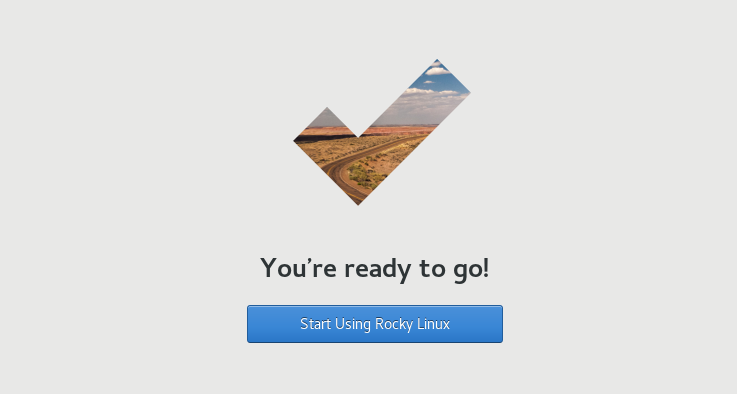
Закључак
Ово је све о једноставном приступу инсталирању Роцки Линук-а 8 на ВиртуалБок. Објаснили смо комплетан метод за подешавање, инсталирање и приступ Роцки Линук-у 8. Препоручујемо да користите Роцки Линук 8 уместо 9 само ако желите оперативни систем са мање грешака и већом компатибилношћу. Штавише, такође можете користити претходни процес за инсталирање и подешавање Роцки Линук-а 9 на ВиртуалБок-у.